Questo documento descrive l'audit logging per Identity and Access Management. Google Cloud i servizi generano audit log che registrano le attività amministrative e di accesso all'interno delle tue Google Cloud risorse. Per ulteriori informazioni su Cloud Audit Logs, consulta quanto segue:
- Tipi di audit log
- Struttura della voce di audit log
- Archiviazione e routing degli audit log
- Riepilogo dei prezzi di Cloud Logging
- Abilita gli audit log di accesso ai dati
Note
Puoi anche visualizzare esempi di voci di log di controllo per gli account di servizio.
Nome servizio
Gli audit log di Identity and Access Management utilizzano il nome servizio iam.googleapis.com.
Filtra per questo servizio:
protoPayload.serviceName="iam.googleapis.com"
Metodi per tipo di autorizzazione
Ogni autorizzazione IAM ha una proprietà type, il cui valore è un enum
che può essere uno dei quattro valori: ADMIN_READ, ADMIN_WRITE,
DATA_READ o DATA_WRITE. Quando chiami un metodo,
Identity and Access Management genera un audit log la cui categoria dipende dalla
proprietà type dell'autorizzazione richiesta per eseguire il metodo.
I metodi che richiedono un'autorizzazione IAM con il valore della proprietà
type corrispondente a DATA_READ, DATA_WRITE o ADMIN_READ generano
audit log degli Accessi ai dati.
I metodi che richiedono un'autorizzazione IAM con il valore della proprietà type
ADMIN_WRITE generano
audit log delle Attività di amministrazione.
| Tipo di autorizzazione | Metodi |
|---|---|
ADMIN_READ |
google.iam.admin.v1.GetIAMPolicygoogle.iam.admin.v1.GetRolegoogle.iam.admin.v1.GetServiceAccountgoogle.iam.admin.v1.GetServiceAccountKeygoogle.iam.admin.v1.ListRolesgoogle.iam.admin.v1.ListServiceAccountKeysgoogle.iam.admin.v1.ListServiceAccountsgoogle.iam.admin.v1.TestIAMPermissionsgoogle.iam.admin.v1.OauthClients.GetOauthClientgoogle.iam.admin.v1.OauthClients.GetOauthClientCredentialgoogle.iam.admin.v1.OauthClients.ListOauthClientCredentialsgoogle.iam.admin.v1.OauthClients.ListOauthClientsgoogle.iam.admin.v1.WorkforcePools.GetIamPolicygoogle.iam.admin.v1.WorkforcePools.GetWorkforcePoolgoogle.iam.admin.v1.WorkforcePools.GetWorkforcePoolProvidergoogle.iam.admin.v1.WorkforcePools.GetWorkforcePoolProviderKeygoogle.iam.admin.v1.WorkforcePools.ListWorkforcePoolProviderKeysgoogle.iam.admin.v1.WorkforcePools.ListWorkforcePoolProvidersgoogle.iam.admin.v1.WorkforcePools.ListWorkforcePoolsgoogle.iam.v1.WorkloadIdentityPools.GetIamPolicygoogle.iam.v1.WorkloadIdentityPools.GetWorkloadIdentityPoolgoogle.iam.v1.WorkloadIdentityPools.GetWorkloadIdentityPoolManagedIdentitygoogle.iam.v1.WorkloadIdentityPools.GetWorkloadIdentityPoolNamespacegoogle.iam.v1.WorkloadIdentityPools.GetWorkloadIdentityPoolProvidergoogle.iam.v1.WorkloadIdentityPools.GetWorkloadIdentityPoolProviderKeygoogle.iam.v1.WorkloadIdentityPools.ListAttestationRulesgoogle.iam.v1.WorkloadIdentityPools.ListWorkloadIdentityPoolManagedIdentitiesgoogle.iam.v1.WorkloadIdentityPools.ListWorkloadIdentityPoolNamespacesgoogle.iam.v1.WorkloadIdentityPools.ListWorkloadIdentityPoolProviderKeysgoogle.iam.v1.WorkloadIdentityPools.ListWorkloadIdentityPoolProvidersgoogle.iam.v1.WorkloadIdentityPools.ListWorkloadIdentityPoolsgoogle.iam.v1beta.WorkloadIdentityPools.GetWorkloadIdentityPoolgoogle.iam.v1beta.WorkloadIdentityPools.GetWorkloadIdentityPoolProvidergoogle.iam.v1beta.WorkloadIdentityPools.ListWorkloadIdentityPoolProvidersgoogle.iam.v1beta.WorkloadIdentityPools.ListWorkloadIdentityPoolsgoogle.iam.v2.Policies.GetPolicygoogle.iam.v2.Policies.ListPoliciesgoogle.iam.v2alpha.Policies.GetPolicygoogle.iam.v2alpha.Policies.ListPoliciesgoogle.iam.v2beta.Policies.GetPolicygoogle.iam.v2beta.Policies.ListPoliciesgoogle.iam.v3.PolicyBindings.GetPolicyBindinggoogle.iam.v3.PolicyBindings.ListPolicyBindingsgoogle.iam.v3.PrincipalAccessBoundaryPolicies.GetPrincipalAccessBoundaryPolicygoogle.iam.v3.PrincipalAccessBoundaryPolicies.ListPrincipalAccessBoundaryPoliciesgoogle.iam.v3.PrincipalAccessBoundaryPolicies.SearchPrincipalAccessBoundaryPolicyBindingsgoogle.iam.v3beta.PolicyBindings.GetPolicyBindinggoogle.iam.v3beta.PolicyBindings.ListPolicyBindingsgoogle.iam.v3beta.PolicyBindings.SearchTargetPolicyBindingsgoogle.iam.v3beta.PrincipalAccessBoundaryPolicies.GetPrincipalAccessBoundaryPolicygoogle.iam.v3beta.PrincipalAccessBoundaryPolicies.ListPrincipalAccessBoundaryPoliciesgoogle.iam.v3beta.PrincipalAccessBoundaryPolicies.SearchPrincipalAccessBoundaryPolicyBindingsgoogle.longrunning.Operations.GetOperation |
ADMIN_WRITE |
google.iam.admin.v1.CreateRolegoogle.iam.admin.v1.CreateServiceAccountgoogle.iam.admin.v1.CreateServiceAccountKeygoogle.iam.admin.v1.DeleteRolegoogle.iam.admin.v1.DeleteServiceAccountgoogle.iam.admin.v1.DeleteServiceAccountKeygoogle.iam.admin.v1.DisableServiceAccountgoogle.iam.admin.v1.DisableServiceAccountKeygoogle.iam.admin.v1.EnableServiceAccountgoogle.iam.admin.v1.EnableServiceAccountKeygoogle.iam.admin.v1.PatchServiceAccountgoogle.iam.admin.v1.SetIAMPolicygoogle.iam.admin.v1.UndeleteRolegoogle.iam.admin.v1.UndeleteServiceAccountgoogle.iam.admin.v1.UpdateRolegoogle.iam.admin.v1.UpdateServiceAccountgoogle.iam.admin.v1.UploadServiceAccountKeygoogle.iam.admin.v1.OauthClients.CreateOauthClientgoogle.iam.admin.v1.OauthClients.CreateOauthClientCredentialgoogle.iam.admin.v1.OauthClients.DeleteOauthClientgoogle.iam.admin.v1.OauthClients.DeleteOauthClientCredentialgoogle.iam.admin.v1.OauthClients.UndeleteOauthClientgoogle.iam.admin.v1.OauthClients.UpdateOauthClientgoogle.iam.admin.v1.OauthClients.UpdateOauthClientCredentialgoogle.iam.admin.v1.WorkforcePools.CreateWorkforcePool (LRO)google.iam.admin.v1.WorkforcePools.CreateWorkforcePoolProvider (LRO)google.iam.admin.v1.WorkforcePools.CreateWorkforcePoolProviderKey (LRO)google.iam.admin.v1.WorkforcePools.DeleteWorkforcePool (LRO)google.iam.admin.v1.WorkforcePools.DeleteWorkforcePoolProvider (LRO)google.iam.admin.v1.WorkforcePools.DeleteWorkforcePoolProviderKey (LRO)google.iam.admin.v1.WorkforcePools.DeleteWorkforcePoolSubject (LRO)google.iam.admin.v1.WorkforcePools.SetIamPolicygoogle.iam.admin.v1.WorkforcePools.UndeleteWorkforcePool (LRO)google.iam.admin.v1.WorkforcePools.UndeleteWorkforcePoolProvider (LRO)google.iam.admin.v1.WorkforcePools.UndeleteWorkforcePoolProviderKey (LRO)google.iam.admin.v1.WorkforcePools.UndeleteWorkforcePoolSubject (LRO)google.iam.admin.v1.WorkforcePools.UpdateWorkforcePool (LRO)google.iam.admin.v1.WorkforcePools.UpdateWorkforcePoolProvider (LRO)google.iam.v1.WorkloadIdentityPools.AddAttestationRule (LRO)google.iam.v1.WorkloadIdentityPools.CreateWorkloadIdentityPool (LRO)google.iam.v1.WorkloadIdentityPools.CreateWorkloadIdentityPoolManagedIdentity (LRO)google.iam.v1.WorkloadIdentityPools.CreateWorkloadIdentityPoolNamespace (LRO)google.iam.v1.WorkloadIdentityPools.CreateWorkloadIdentityPoolProvider (LRO)google.iam.v1.WorkloadIdentityPools.CreateWorkloadIdentityPoolProviderKey (LRO)google.iam.v1.WorkloadIdentityPools.DeleteWorkloadIdentityPool (LRO)google.iam.v1.WorkloadIdentityPools.DeleteWorkloadIdentityPoolManagedIdentity (LRO)google.iam.v1.WorkloadIdentityPools.DeleteWorkloadIdentityPoolNamespace (LRO)google.iam.v1.WorkloadIdentityPools.DeleteWorkloadIdentityPoolProvider (LRO)google.iam.v1.WorkloadIdentityPools.DeleteWorkloadIdentityPoolProviderKey (LRO)google.iam.v1.WorkloadIdentityPools.RemoveAttestationRule (LRO)google.iam.v1.WorkloadIdentityPools.SetAttestationRules (LRO)google.iam.v1.WorkloadIdentityPools.SetIamPolicygoogle.iam.v1.WorkloadIdentityPools.UndeleteWorkloadIdentityPool (LRO)google.iam.v1.WorkloadIdentityPools.UndeleteWorkloadIdentityPoolManagedIdentity (LRO)google.iam.v1.WorkloadIdentityPools.UndeleteWorkloadIdentityPoolNamespace (LRO)google.iam.v1.WorkloadIdentityPools.UndeleteWorkloadIdentityPoolProvider (LRO)google.iam.v1.WorkloadIdentityPools.UndeleteWorkloadIdentityPoolProviderKey (LRO)google.iam.v1.WorkloadIdentityPools.UpdateWorkloadIdentityPool (LRO)google.iam.v1.WorkloadIdentityPools.UpdateWorkloadIdentityPoolManagedIdentity (LRO)google.iam.v1.WorkloadIdentityPools.UpdateWorkloadIdentityPoolNamespace (LRO)google.iam.v1.WorkloadIdentityPools.UpdateWorkloadIdentityPoolProvider (LRO)google.iam.v1beta.WorkloadIdentityPools.CreateWorkloadIdentityPool (LRO)google.iam.v1beta.WorkloadIdentityPools.CreateWorkloadIdentityPoolProvider (LRO)google.iam.v1beta.WorkloadIdentityPools.DeleteWorkloadIdentityPool (LRO)google.iam.v1beta.WorkloadIdentityPools.DeleteWorkloadIdentityPoolProvider (LRO)google.iam.v1beta.WorkloadIdentityPools.UndeleteWorkloadIdentityPool (LRO)google.iam.v1beta.WorkloadIdentityPools.UndeleteWorkloadIdentityPoolProvider (LRO)google.iam.v1beta.WorkloadIdentityPools.UpdateWorkloadIdentityPool (LRO)google.iam.v1beta.WorkloadIdentityPools.UpdateWorkloadIdentityPoolProvider (LRO)google.iam.v2.Policies.CreatePolicy (LRO)google.iam.v2.Policies.DeletePolicy (LRO)google.iam.v2.Policies.UpdatePolicy (LRO)google.iam.v2alpha.Policies.CreatePolicy (LRO)google.iam.v2alpha.Policies.DeletePolicy (LRO)google.iam.v2alpha.Policies.UpdatePolicy (LRO)google.iam.v2beta.Policies.CreatePolicy (LRO)google.iam.v2beta.Policies.DeletePolicy (LRO)google.iam.v2beta.Policies.UpdatePolicy (LRO)google.iam.v3.PolicyBindings.CreatePolicyBinding (LRO)google.iam.v3.PolicyBindings.DeletePolicyBinding (LRO)google.iam.v3.PolicyBindings.UpdatePolicyBinding (LRO)google.iam.v3.PrincipalAccessBoundaryPolicies.CreatePrincipalAccessBoundaryPolicy (LRO)google.iam.v3.PrincipalAccessBoundaryPolicies.DeletePrincipalAccessBoundaryPolicy (LRO)google.iam.v3.PrincipalAccessBoundaryPolicies.UpdatePrincipalAccessBoundaryPolicy (LRO)google.iam.v3beta.PolicyBindings.CreatePolicyBinding (LRO)google.iam.v3beta.PolicyBindings.DeletePolicyBinding (LRO)google.iam.v3beta.PolicyBindings.UpdatePolicyBinding (LRO)google.iam.v3beta.PrincipalAccessBoundaryPolicies.CreatePrincipalAccessBoundaryPolicy (LRO)google.iam.v3beta.PrincipalAccessBoundaryPolicies.DeletePrincipalAccessBoundaryPolicy (LRO)google.iam.v3beta.PrincipalAccessBoundaryPolicies.UpdatePrincipalAccessBoundaryPolicy (LRO) |
OTHER |
google.iam.admin.v1.QueryGrantableRoles: per attivare questo log, attiva ADMIN_READ nel servizio cloudresourcemanager.googleapis.com.google.iam.v3.PolicyBindings.SearchTargetPolicyBindings: per attivare questo log, attiva ADMIN_READ nel servizio cloudresourcemanager.googleapis.com. |
Audit log dell'interfaccia API
Per informazioni su come e quali autorizzazioni vengono valutate per ogni metodo, consulta la documentazione di Identity and Access Management per Identity and Access Management.
google.iam.admin.v1.IAM
I seguenti audit log sono associati ai metodi appartenenti a
google.iam.admin.v1.IAM.
CreateRole
- Metodo:
google.iam.admin.v1.CreateRole - Tipo di audit log: attività di amministrazione
- Autorizzazioni:
iam.roles.create - ADMIN_WRITEiam.roles.list - ADMIN_READ
- Il metodo è un'operazione a lunga esecuzione o in streaming:
no.
- Filtra per questo metodo:
protoPayload.methodName="google.iam.admin.v1.CreateRole"
CreateServiceAccount
- Metodo:
google.iam.admin.v1.CreateServiceAccount - Tipo di audit log: attività di amministrazione
- Autorizzazioni:
iam.serviceAccounts.create - ADMIN_WRITE
- Il metodo è un'operazione a lunga esecuzione o in streaming:
no.
- Filtra per questo metodo:
protoPayload.methodName="google.iam.admin.v1.CreateServiceAccount"
CreateServiceAccountKey
- Metodo:
google.iam.admin.v1.CreateServiceAccountKey - Tipo di audit log: attività di amministrazione
- Autorizzazioni:
iam.serviceAccountKeys.create - ADMIN_WRITE
- Il metodo è un'operazione a lunga esecuzione o in streaming:
no.
- Filtra per questo metodo:
protoPayload.methodName="google.iam.admin.v1.CreateServiceAccountKey"
DeleteRole
- Metodo:
google.iam.admin.v1.DeleteRole - Tipo di audit log: attività di amministrazione
- Autorizzazioni:
iam.roles.delete - ADMIN_WRITEiam.roles.list - ADMIN_READ
- Il metodo è un'operazione a lunga esecuzione o in streaming:
no.
- Filtra per questo metodo:
protoPayload.methodName="google.iam.admin.v1.DeleteRole"
DeleteServiceAccount
- Metodo:
google.iam.admin.v1.DeleteServiceAccount - Tipo di audit log: attività di amministrazione
- Autorizzazioni:
iam.serviceAccounts.delete - ADMIN_WRITE
- Il metodo è un'operazione a lunga esecuzione o in streaming:
no.
- Filtra per questo metodo:
protoPayload.methodName="google.iam.admin.v1.DeleteServiceAccount"
DeleteServiceAccountKey
- Metodo:
google.iam.admin.v1.DeleteServiceAccountKey - Tipo di audit log: attività di amministrazione
- Autorizzazioni:
iam.serviceAccountKeys.delete - ADMIN_WRITE
- Il metodo è un'operazione a lunga esecuzione o in streaming:
no.
- Filtra per questo metodo:
protoPayload.methodName="google.iam.admin.v1.DeleteServiceAccountKey"
DisableServiceAccount
- Metodo:
google.iam.admin.v1.DisableServiceAccount - Tipo di audit log: attività di amministrazione
- Autorizzazioni:
iam.serviceAccounts.disable - ADMIN_WRITE
- Il metodo è un'operazione a lunga esecuzione o in streaming:
no.
- Filtra per questo metodo:
protoPayload.methodName="google.iam.admin.v1.DisableServiceAccount"
DisableServiceAccountKey
- Metodo:
google.iam.admin.v1.DisableServiceAccountKey - Tipo di audit log: attività di amministrazione
- Autorizzazioni:
iam.serviceAccountKeys.disable - ADMIN_WRITE
- Il metodo è un'operazione a lunga esecuzione o in streaming:
no.
- Filtra per questo metodo:
protoPayload.methodName="google.iam.admin.v1.DisableServiceAccountKey"
EnableServiceAccount
- Metodo:
google.iam.admin.v1.EnableServiceAccount - Tipo di audit log: attività di amministrazione
- Autorizzazioni:
iam.serviceAccounts.enable - ADMIN_WRITE
- Il metodo è un'operazione a lunga esecuzione o in streaming:
no.
- Filtra per questo metodo:
protoPayload.methodName="google.iam.admin.v1.EnableServiceAccount"
EnableServiceAccountKey
- Metodo:
google.iam.admin.v1.EnableServiceAccountKey - Tipo di audit log: attività di amministrazione
- Autorizzazioni:
iam.serviceAccountKeys.enable - ADMIN_WRITE
- Il metodo è un'operazione a lunga esecuzione o in streaming:
no.
- Filtra per questo metodo:
protoPayload.methodName="google.iam.admin.v1.EnableServiceAccountKey"
GetIAMPolicy
- Metodo:
google.iam.admin.v1.GetIAMPolicy - Tipo di audit log: accesso ai dati
- Autorizzazioni:
iam.serviceAccounts.getIamPolicy - ADMIN_READ
- Il metodo è un'operazione a lunga esecuzione o in streaming:
no.
- Filtra per questo metodo:
protoPayload.methodName="google.iam.admin.v1.GetIAMPolicy"
GetRole
- Metodo:
google.iam.admin.v1.GetRole - Tipo di audit log: accesso ai dati
- Autorizzazioni:
iam.roles.get - ADMIN_READ
- Il metodo è un'operazione a lunga esecuzione o in streaming:
no.
- Filtra per questo metodo:
protoPayload.methodName="google.iam.admin.v1.GetRole"
GetServiceAccount
- Metodo:
google.iam.admin.v1.GetServiceAccount - Tipo di audit log: accesso ai dati
- Autorizzazioni:
iam.serviceAccounts.get - ADMIN_READ
- Il metodo è un'operazione a lunga esecuzione o in streaming:
no.
- Filtra per questo metodo:
protoPayload.methodName="google.iam.admin.v1.GetServiceAccount"
GetServiceAccountKey
- Metodo:
google.iam.admin.v1.GetServiceAccountKey - Tipo di audit log: accesso ai dati
- Autorizzazioni:
iam.serviceAccountKeys.get - ADMIN_READ
- Il metodo è un'operazione a lunga esecuzione o in streaming:
no.
- Filtra per questo metodo:
protoPayload.methodName="google.iam.admin.v1.GetServiceAccountKey"
ListRoles
- Metodo:
google.iam.admin.v1.ListRoles - Tipo di audit log: accesso ai dati
- Autorizzazioni:
iam.roles.list - ADMIN_READ
- Il metodo è un'operazione a lunga esecuzione o in streaming:
no.
- Filtra per questo metodo:
protoPayload.methodName="google.iam.admin.v1.ListRoles"
ListServiceAccountKeys
- Metodo:
google.iam.admin.v1.ListServiceAccountKeys - Tipo di audit log: accesso ai dati
- Autorizzazioni:
iam.serviceAccountKeys.list - ADMIN_READ
- Il metodo è un'operazione a lunga esecuzione o in streaming:
no.
- Filtra per questo metodo:
protoPayload.methodName="google.iam.admin.v1.ListServiceAccountKeys"
ListServiceAccounts
- Metodo:
google.iam.admin.v1.ListServiceAccounts - Tipo di audit log: accesso ai dati
- Autorizzazioni:
iam.serviceAccounts.list - ADMIN_READ
- Il metodo è un'operazione a lunga esecuzione o in streaming:
no.
- Filtra per questo metodo:
protoPayload.methodName="google.iam.admin.v1.ListServiceAccounts"
PatchServiceAccount
- Metodo:
google.iam.admin.v1.PatchServiceAccount - Tipo di audit log: attività di amministrazione
- Autorizzazioni:
iam.serviceAccounts.update - ADMIN_WRITE
- Il metodo è un'operazione a lunga esecuzione o in streaming:
no.
- Filtra per questo metodo:
protoPayload.methodName="google.iam.admin.v1.PatchServiceAccount"
QueryGrantableRoles
- Metodo:
google.iam.admin.v1.QueryGrantableRoles - Tipo di audit log: accesso ai dati
- Autorizzazioni:
resourcemanager.projects.getIamPolicy - ADMIN_READ
- Il metodo è un'operazione a lunga esecuzione o in streaming:
no.
- Filtra per questo metodo:
protoPayload.methodName="google.iam.admin.v1.QueryGrantableRoles"
SetIAMPolicy
- Metodo:
google.iam.admin.v1.SetIAMPolicy - Tipo di audit log: attività di amministrazione
- Autorizzazioni:
iam.serviceAccounts.setIamPolicy - ADMIN_WRITE
- Il metodo è un'operazione a lunga esecuzione o in streaming:
no.
- Filtra per questo metodo:
protoPayload.methodName="google.iam.admin.v1.SetIAMPolicy"
TestIAMPermissions
- Metodo:
google.iam.admin.v1.TestIAMPermissions - Tipo di audit log: accesso ai dati
- Autorizzazioni:
iam.serviceAccounts.list - ADMIN_READ
- Il metodo è un'operazione a lunga esecuzione o in streaming:
no.
- Filtra per questo metodo:
protoPayload.methodName="google.iam.admin.v1.TestIAMPermissions"
UndeleteRole
- Metodo:
google.iam.admin.v1.UndeleteRole - Tipo di audit log: attività di amministrazione
- Autorizzazioni:
iam.roles.undelete - ADMIN_WRITE
- Il metodo è un'operazione a lunga esecuzione o in streaming:
no.
- Filtra per questo metodo:
protoPayload.methodName="google.iam.admin.v1.UndeleteRole"
UndeleteServiceAccount
- Metodo:
google.iam.admin.v1.UndeleteServiceAccount - Tipo di audit log: attività di amministrazione
- Autorizzazioni:
iam.serviceAccounts.undelete - ADMIN_WRITE
- Il metodo è un'operazione a lunga esecuzione o in streaming:
no.
- Filtra per questo metodo:
protoPayload.methodName="google.iam.admin.v1.UndeleteServiceAccount"
UpdateRole
- Metodo:
google.iam.admin.v1.UpdateRole - Tipo di audit log: attività di amministrazione
- Autorizzazioni:
iam.roles.update - ADMIN_WRITE
- Il metodo è un'operazione a lunga esecuzione o in streaming:
no.
- Filtra per questo metodo:
protoPayload.methodName="google.iam.admin.v1.UpdateRole"
UpdateServiceAccount
- Metodo:
google.iam.admin.v1.UpdateServiceAccount - Tipo di audit log: attività di amministrazione
- Autorizzazioni:
iam.serviceAccounts.update - ADMIN_WRITE
- Il metodo è un'operazione a lunga esecuzione o in streaming:
no.
- Filtra per questo metodo:
protoPayload.methodName="google.iam.admin.v1.UpdateServiceAccount"
UploadServiceAccountKey
- Metodo:
google.iam.admin.v1.UploadServiceAccountKey - Tipo di audit log: attività di amministrazione
- Autorizzazioni:
iam.serviceAccountKeys.create - ADMIN_WRITE
- Il metodo è un'operazione a lunga esecuzione o in streaming:
no.
- Filtra per questo metodo:
protoPayload.methodName="google.iam.admin.v1.UploadServiceAccountKey"
google.iam.admin.v1.OauthClients
I seguenti audit log sono associati ai metodi appartenenti a
google.iam.admin.v1.OauthClients.
CreateOauthClient
- Metodo:
google.iam.admin.v1.OauthClients.CreateOauthClient - Tipo di audit log: attività di amministrazione
- Autorizzazioni:
iam.oauthClients.create - ADMIN_WRITE
- Il metodo è un'operazione a lunga esecuzione o in streaming:
no.
- Filtra per questo metodo:
protoPayload.methodName="google.iam.admin.v1.OauthClients.CreateOauthClient"
CreateOauthClientCredential
- Metodo:
google.iam.admin.v1.OauthClients.CreateOauthClientCredential - Tipo di audit log: attività di amministrazione
- Autorizzazioni:
iam.oauthClientCredentials.create - ADMIN_WRITE
- Il metodo è un'operazione a lunga esecuzione o in streaming:
no.
- Filtra per questo metodo:
protoPayload.methodName="google.iam.admin.v1.OauthClients.CreateOauthClientCredential"
DeleteOauthClient
- Metodo:
google.iam.admin.v1.OauthClients.DeleteOauthClient - Tipo di audit log: attività di amministrazione
- Autorizzazioni:
iam.oauthClients.delete - ADMIN_WRITE
- Il metodo è un'operazione a lunga esecuzione o in streaming:
no.
- Filtra per questo metodo:
protoPayload.methodName="google.iam.admin.v1.OauthClients.DeleteOauthClient"
DeleteOauthClientCredential
- Metodo:
google.iam.admin.v1.OauthClients.DeleteOauthClientCredential - Tipo di audit log: attività di amministrazione
- Autorizzazioni:
iam.oauthClientCredentials.delete - ADMIN_WRITE
- Il metodo è un'operazione a lunga esecuzione o in streaming:
no.
- Filtra per questo metodo:
protoPayload.methodName="google.iam.admin.v1.OauthClients.DeleteOauthClientCredential"
GetOauthClient
- Metodo:
google.iam.admin.v1.OauthClients.GetOauthClient - Tipo di audit log: accesso ai dati
- Autorizzazioni:
iam.oauthClients.get - ADMIN_READ
- Il metodo è un'operazione a lunga esecuzione o in streaming:
no.
- Filtra per questo metodo:
protoPayload.methodName="google.iam.admin.v1.OauthClients.GetOauthClient"
GetOauthClientCredential
- Metodo:
google.iam.admin.v1.OauthClients.GetOauthClientCredential - Tipo di audit log: accesso ai dati
- Autorizzazioni:
iam.oauthClientCredentials.get - ADMIN_READ
- Il metodo è un'operazione a lunga esecuzione o in streaming:
no.
- Filtra per questo metodo:
protoPayload.methodName="google.iam.admin.v1.OauthClients.GetOauthClientCredential"
ListOauthClientCredentials
- Metodo:
google.iam.admin.v1.OauthClients.ListOauthClientCredentials - Tipo di audit log: accesso ai dati
- Autorizzazioni:
iam.oauthClientCredentials.list - ADMIN_READ
- Il metodo è un'operazione a lunga esecuzione o in streaming:
no.
- Filtra per questo metodo:
protoPayload.methodName="google.iam.admin.v1.OauthClients.ListOauthClientCredentials"
ListOauthClients
- Metodo:
google.iam.admin.v1.OauthClients.ListOauthClients - Tipo di audit log: accesso ai dati
- Autorizzazioni:
iam.oauthClients.list - ADMIN_READ
- Il metodo è un'operazione a lunga esecuzione o in streaming:
no.
- Filtra per questo metodo:
protoPayload.methodName="google.iam.admin.v1.OauthClients.ListOauthClients"
UndeleteOauthClient
- Metodo:
google.iam.admin.v1.OauthClients.UndeleteOauthClient - Tipo di audit log: attività di amministrazione
- Autorizzazioni:
iam.oauthClients.undelete - ADMIN_WRITE
- Il metodo è un'operazione a lunga esecuzione o in streaming:
no.
- Filtra per questo metodo:
protoPayload.methodName="google.iam.admin.v1.OauthClients.UndeleteOauthClient"
UpdateOauthClient
- Metodo:
google.iam.admin.v1.OauthClients.UpdateOauthClient - Tipo di audit log: attività di amministrazione
- Autorizzazioni:
iam.oauthClients.update - ADMIN_WRITE
- Il metodo è un'operazione a lunga esecuzione o in streaming:
no.
- Filtra per questo metodo:
protoPayload.methodName="google.iam.admin.v1.OauthClients.UpdateOauthClient"
UpdateOauthClientCredential
- Metodo:
google.iam.admin.v1.OauthClients.UpdateOauthClientCredential - Tipo di audit log: attività di amministrazione
- Autorizzazioni:
iam.oauthClientCredentials.update - ADMIN_WRITE
- Il metodo è un'operazione a lunga esecuzione o in streaming:
no.
- Filtra per questo metodo:
protoPayload.methodName="google.iam.admin.v1.OauthClients.UpdateOauthClientCredential"
google.iam.admin.v1.WorkforcePools
I seguenti audit log sono associati ai metodi appartenenti a
google.iam.admin.v1.WorkforcePools.
CreateWorkforcePool
- Metodo:
google.iam.admin.v1.WorkforcePools.CreateWorkforcePool - Tipo di audit log: attività di amministrazione
- Autorizzazioni:
iam.workforcePools.create - ADMIN_WRITE
- Il metodo è un'operazione a lunga esecuzione o in streaming:
Operazione a lunga esecuzione
- Filtra per questo metodo:
protoPayload.methodName="google.iam.admin.v1.WorkforcePools.CreateWorkforcePool"
CreateWorkforcePoolProvider
- Metodo:
google.iam.admin.v1.WorkforcePools.CreateWorkforcePoolProvider - Tipo di audit log: attività di amministrazione
- Autorizzazioni:
iam.workforcePoolProviders.create - ADMIN_WRITE
- Il metodo è un'operazione a lunga esecuzione o in streaming:
Operazione a lunga esecuzione
- Filtra per questo metodo:
protoPayload.methodName="google.iam.admin.v1.WorkforcePools.CreateWorkforcePoolProvider"
CreateWorkforcePoolProviderKey
- Metodo:
google.iam.admin.v1.WorkforcePools.CreateWorkforcePoolProviderKey - Tipo di audit log: attività di amministrazione
- Autorizzazioni:
iam.workforcePoolProviderKeys.create - ADMIN_WRITE
- Il metodo è un'operazione a lunga esecuzione o in streaming:
Operazione a lunga esecuzione
- Filtra per questo metodo:
protoPayload.methodName="google.iam.admin.v1.WorkforcePools.CreateWorkforcePoolProviderKey"
DeleteWorkforcePool
- Metodo:
google.iam.admin.v1.WorkforcePools.DeleteWorkforcePool - Tipo di audit log: attività di amministrazione
- Autorizzazioni:
iam.workforcePools.delete - ADMIN_WRITE
- Il metodo è un'operazione a lunga esecuzione o in streaming:
Operazione a lunga esecuzione
- Filtra per questo metodo:
protoPayload.methodName="google.iam.admin.v1.WorkforcePools.DeleteWorkforcePool"
DeleteWorkforcePoolProvider
- Metodo:
google.iam.admin.v1.WorkforcePools.DeleteWorkforcePoolProvider - Tipo di audit log: attività di amministrazione
- Autorizzazioni:
iam.workforcePoolProviders.delete - ADMIN_WRITE
- Il metodo è un'operazione a lunga esecuzione o in streaming:
Operazione a lunga esecuzione
- Filtra per questo metodo:
protoPayload.methodName="google.iam.admin.v1.WorkforcePools.DeleteWorkforcePoolProvider"
DeleteWorkforcePoolProviderKey
- Metodo:
google.iam.admin.v1.WorkforcePools.DeleteWorkforcePoolProviderKey - Tipo di audit log: attività di amministrazione
- Autorizzazioni:
iam.workforcePoolProviderKeys.delete - ADMIN_WRITE
- Il metodo è un'operazione a lunga esecuzione o in streaming:
Operazione a lunga esecuzione
- Filtra per questo metodo:
protoPayload.methodName="google.iam.admin.v1.WorkforcePools.DeleteWorkforcePoolProviderKey"
DeleteWorkforcePoolSubject
- Metodo:
google.iam.admin.v1.WorkforcePools.DeleteWorkforcePoolSubject - Tipo di audit log: attività di amministrazione
- Autorizzazioni:
iam.workforcePoolSubjects.delete - ADMIN_WRITE
- Il metodo è un'operazione a lunga esecuzione o in streaming:
Operazione a lunga esecuzione
- Filtra per questo metodo:
protoPayload.methodName="google.iam.admin.v1.WorkforcePools.DeleteWorkforcePoolSubject"
GetIamPolicy
- Metodo:
google.iam.admin.v1.WorkforcePools.GetIamPolicy - Tipo di audit log: accesso ai dati
- Autorizzazioni:
iam.workforcePools.getIamPolicy - ADMIN_READ
- Il metodo è un'operazione a lunga esecuzione o in streaming:
no.
- Filtra per questo metodo:
protoPayload.methodName="google.iam.admin.v1.WorkforcePools.GetIamPolicy"
GetWorkforcePool
- Metodo:
google.iam.admin.v1.WorkforcePools.GetWorkforcePool - Tipo di audit log: accesso ai dati
- Autorizzazioni:
iam.workforcePools.get - ADMIN_READ
- Il metodo è un'operazione a lunga esecuzione o in streaming:
no.
- Filtra per questo metodo:
protoPayload.methodName="google.iam.admin.v1.WorkforcePools.GetWorkforcePool"
GetWorkforcePoolProvider
- Metodo:
google.iam.admin.v1.WorkforcePools.GetWorkforcePoolProvider - Tipo di audit log: accesso ai dati
- Autorizzazioni:
iam.workforcePoolProviders.get - ADMIN_READ
- Il metodo è un'operazione a lunga esecuzione o in streaming:
no.
- Filtra per questo metodo:
protoPayload.methodName="google.iam.admin.v1.WorkforcePools.GetWorkforcePoolProvider"
GetWorkforcePoolProviderKey
- Metodo:
google.iam.admin.v1.WorkforcePools.GetWorkforcePoolProviderKey - Tipo di audit log: accesso ai dati
- Autorizzazioni:
iam.workforcePoolProviderKeys.get - ADMIN_READ
- Il metodo è un'operazione a lunga esecuzione o in streaming:
no.
- Filtra per questo metodo:
protoPayload.methodName="google.iam.admin.v1.WorkforcePools.GetWorkforcePoolProviderKey"
ListWorkforcePoolProviderKeys
- Metodo:
google.iam.admin.v1.WorkforcePools.ListWorkforcePoolProviderKeys - Tipo di audit log: accesso ai dati
- Autorizzazioni:
iam.workforcePoolProviderKeys.list - ADMIN_READ
- Il metodo è un'operazione a lunga esecuzione o in streaming:
no.
- Filtra per questo metodo:
protoPayload.methodName="google.iam.admin.v1.WorkforcePools.ListWorkforcePoolProviderKeys"
ListWorkforcePoolProviders
- Metodo:
google.iam.admin.v1.WorkforcePools.ListWorkforcePoolProviders - Tipo di audit log: accesso ai dati
- Autorizzazioni:
iam.workforcePoolProviders.list - ADMIN_READ
- Il metodo è un'operazione a lunga esecuzione o in streaming:
no.
- Filtra per questo metodo:
protoPayload.methodName="google.iam.admin.v1.WorkforcePools.ListWorkforcePoolProviders"
ListWorkforcePools
- Metodo:
google.iam.admin.v1.WorkforcePools.ListWorkforcePools - Tipo di audit log: accesso ai dati
- Autorizzazioni:
iam.workforcePools.list - ADMIN_READ
- Il metodo è un'operazione a lunga esecuzione o in streaming:
no.
- Filtra per questo metodo:
protoPayload.methodName="google.iam.admin.v1.WorkforcePools.ListWorkforcePools"
SetIamPolicy
- Metodo:
google.iam.admin.v1.WorkforcePools.SetIamPolicy - Tipo di audit log: attività di amministrazione
- Autorizzazioni:
iam.workforcePools.setIamPolicy - ADMIN_WRITE
- Il metodo è un'operazione a lunga esecuzione o in streaming:
no.
- Filtra per questo metodo:
protoPayload.methodName="google.iam.admin.v1.WorkforcePools.SetIamPolicy"
UndeleteWorkforcePool
- Metodo:
google.iam.admin.v1.WorkforcePools.UndeleteWorkforcePool - Tipo di audit log: attività di amministrazione
- Autorizzazioni:
iam.workforcePools.undelete - ADMIN_WRITE
- Il metodo è un'operazione a lunga esecuzione o in streaming:
Operazione a lunga esecuzione
- Filtra per questo metodo:
protoPayload.methodName="google.iam.admin.v1.WorkforcePools.UndeleteWorkforcePool"
UndeleteWorkforcePoolProvider
- Metodo:
google.iam.admin.v1.WorkforcePools.UndeleteWorkforcePoolProvider - Tipo di audit log: attività di amministrazione
- Autorizzazioni:
iam.workforcePoolProviders.undelete - ADMIN_WRITE
- Il metodo è un'operazione a lunga esecuzione o in streaming:
Operazione a lunga esecuzione
- Filtra per questo metodo:
protoPayload.methodName="google.iam.admin.v1.WorkforcePools.UndeleteWorkforcePoolProvider"
UndeleteWorkforcePoolProviderKey
- Metodo:
google.iam.admin.v1.WorkforcePools.UndeleteWorkforcePoolProviderKey - Tipo di audit log: attività di amministrazione
- Autorizzazioni:
iam.workforcePoolProviderKeys.undelete - ADMIN_WRITE
- Il metodo è un'operazione a lunga esecuzione o in streaming:
Operazione a lunga esecuzione
- Filtra per questo metodo:
protoPayload.methodName="google.iam.admin.v1.WorkforcePools.UndeleteWorkforcePoolProviderKey"
UndeleteWorkforcePoolSubject
- Metodo:
google.iam.admin.v1.WorkforcePools.UndeleteWorkforcePoolSubject - Tipo di audit log: attività di amministrazione
- Autorizzazioni:
iam.workforcePoolSubjects.undelete - ADMIN_WRITE
- Il metodo è un'operazione a lunga esecuzione o in streaming:
Operazione a lunga esecuzione
- Filtra per questo metodo:
protoPayload.methodName="google.iam.admin.v1.WorkforcePools.UndeleteWorkforcePoolSubject"
UpdateWorkforcePool
- Metodo:
google.iam.admin.v1.WorkforcePools.UpdateWorkforcePool - Tipo di audit log: attività di amministrazione
- Autorizzazioni:
iam.workforcePools.update - ADMIN_WRITE
- Il metodo è un'operazione a lunga esecuzione o in streaming:
Operazione a lunga esecuzione
- Filtra per questo metodo:
protoPayload.methodName="google.iam.admin.v1.WorkforcePools.UpdateWorkforcePool"
UpdateWorkforcePoolProvider
- Metodo:
google.iam.admin.v1.WorkforcePools.UpdateWorkforcePoolProvider - Tipo di audit log: attività di amministrazione
- Autorizzazioni:
iam.workforcePoolProviders.update - ADMIN_WRITE
- Il metodo è un'operazione a lunga esecuzione o in streaming:
Operazione a lunga esecuzione
- Filtra per questo metodo:
protoPayload.methodName="google.iam.admin.v1.WorkforcePools.UpdateWorkforcePoolProvider"
google.iam.v1.WorkloadIdentityPools
I seguenti audit log sono associati ai metodi appartenenti a
google.iam.v1.WorkloadIdentityPools.
AddAttestationRule
- Metodo:
google.iam.v1.WorkloadIdentityPools.AddAttestationRule - Tipo di audit log: attività di amministrazione
- Autorizzazioni:
iam.workloadIdentityPoolManagedIdentities.setAttestationRules - ADMIN_WRITEiam.workloadIdentityPools.setAttestationRules - ADMIN_WRITE
- Il metodo è un'operazione a lunga esecuzione o in streaming:
Operazione a lunga esecuzione
- Filtra per questo metodo:
protoPayload.methodName="google.iam.v1.WorkloadIdentityPools.AddAttestationRule"
CreateWorkloadIdentityPool
- Metodo:
google.iam.v1.WorkloadIdentityPools.CreateWorkloadIdentityPool - Tipo di audit log: attività di amministrazione
- Autorizzazioni:
iam.workloadIdentityPools.create - ADMIN_WRITE
- Il metodo è un'operazione a lunga esecuzione o in streaming:
Operazione a lunga esecuzione
- Filtra per questo metodo:
protoPayload.methodName="google.iam.v1.WorkloadIdentityPools.CreateWorkloadIdentityPool"
CreateWorkloadIdentityPoolManagedIdentity
- Metodo:
google.iam.v1.WorkloadIdentityPools.CreateWorkloadIdentityPoolManagedIdentity - Tipo di audit log: attività di amministrazione
- Autorizzazioni:
iam.workloadIdentityPoolManagedIdentities.create - ADMIN_WRITE
- Il metodo è un'operazione a lunga esecuzione o in streaming:
Operazione a lunga esecuzione
- Filtra per questo metodo:
protoPayload.methodName="google.iam.v1.WorkloadIdentityPools.CreateWorkloadIdentityPoolManagedIdentity"
CreateWorkloadIdentityPoolNamespace
- Metodo:
google.iam.v1.WorkloadIdentityPools.CreateWorkloadIdentityPoolNamespace - Tipo di audit log: attività di amministrazione
- Autorizzazioni:
iam.workloadIdentityPoolNamespaces.create - ADMIN_WRITE
- Il metodo è un'operazione a lunga esecuzione o in streaming:
Operazione a lunga esecuzione
- Filtra per questo metodo:
protoPayload.methodName="google.iam.v1.WorkloadIdentityPools.CreateWorkloadIdentityPoolNamespace"
CreateWorkloadIdentityPoolProvider
- Metodo:
google.iam.v1.WorkloadIdentityPools.CreateWorkloadIdentityPoolProvider - Tipo di audit log: attività di amministrazione
- Autorizzazioni:
iam.workloadIdentityPoolProviders.create - ADMIN_WRITE
- Il metodo è un'operazione a lunga esecuzione o in streaming:
Operazione a lunga esecuzione
- Filtra per questo metodo:
protoPayload.methodName="google.iam.v1.WorkloadIdentityPools.CreateWorkloadIdentityPoolProvider"
CreateWorkloadIdentityPoolProviderKey
- Metodo:
google.iam.v1.WorkloadIdentityPools.CreateWorkloadIdentityPoolProviderKey - Tipo di audit log: attività di amministrazione
- Autorizzazioni:
iam.workloadIdentityPoolProviderKeys.create - ADMIN_WRITE
- Il metodo è un'operazione a lunga esecuzione o in streaming:
Operazione a lunga esecuzione
- Filtra per questo metodo:
protoPayload.methodName="google.iam.v1.WorkloadIdentityPools.CreateWorkloadIdentityPoolProviderKey"
DeleteWorkloadIdentityPool
- Metodo:
google.iam.v1.WorkloadIdentityPools.DeleteWorkloadIdentityPool - Tipo di audit log: attività di amministrazione
- Autorizzazioni:
iam.workloadIdentityPools.delete - ADMIN_WRITE
- Il metodo è un'operazione a lunga esecuzione o in streaming:
Operazione a lunga esecuzione
- Filtra per questo metodo:
protoPayload.methodName="google.iam.v1.WorkloadIdentityPools.DeleteWorkloadIdentityPool"
DeleteWorkloadIdentityPoolManagedIdentity
- Metodo:
google.iam.v1.WorkloadIdentityPools.DeleteWorkloadIdentityPoolManagedIdentity - Tipo di audit log: attività di amministrazione
- Autorizzazioni:
iam.workloadIdentityPoolManagedIdentities.delete - ADMIN_WRITE
- Il metodo è un'operazione a lunga esecuzione o in streaming:
Operazione a lunga esecuzione
- Filtra per questo metodo:
protoPayload.methodName="google.iam.v1.WorkloadIdentityPools.DeleteWorkloadIdentityPoolManagedIdentity"
DeleteWorkloadIdentityPoolNamespace
- Metodo:
google.iam.v1.WorkloadIdentityPools.DeleteWorkloadIdentityPoolNamespace - Tipo di audit log: attività di amministrazione
- Autorizzazioni:
iam.workloadIdentityPoolNamespaces.delete - ADMIN_WRITE
- Il metodo è un'operazione a lunga esecuzione o in streaming:
Operazione a lunga esecuzione
- Filtra per questo metodo:
protoPayload.methodName="google.iam.v1.WorkloadIdentityPools.DeleteWorkloadIdentityPoolNamespace"
DeleteWorkloadIdentityPoolProvider
- Metodo:
google.iam.v1.WorkloadIdentityPools.DeleteWorkloadIdentityPoolProvider - Tipo di audit log: attività di amministrazione
- Autorizzazioni:
iam.workloadIdentityPoolProviders.delete - ADMIN_WRITE
- Il metodo è un'operazione a lunga esecuzione o in streaming:
Operazione a lunga esecuzione
- Filtra per questo metodo:
protoPayload.methodName="google.iam.v1.WorkloadIdentityPools.DeleteWorkloadIdentityPoolProvider"
DeleteWorkloadIdentityPoolProviderKey
- Metodo:
google.iam.v1.WorkloadIdentityPools.DeleteWorkloadIdentityPoolProviderKey - Tipo di audit log: attività di amministrazione
- Autorizzazioni:
iam.workloadIdentityPoolProviderKeys.delete - ADMIN_WRITE
- Il metodo è un'operazione a lunga esecuzione o in streaming:
Operazione a lunga esecuzione
- Filtra per questo metodo:
protoPayload.methodName="google.iam.v1.WorkloadIdentityPools.DeleteWorkloadIdentityPoolProviderKey"
GetIamPolicy
- Metodo:
google.iam.v1.WorkloadIdentityPools.GetIamPolicy - Tipo di audit log: accesso ai dati
- Autorizzazioni:
iam.googleapis.com/workloadIdentityPools.getIamPolicy - ADMIN_READiam.workloadIdentityPools.getIamPolicy - ADMIN_READ
- Il metodo è un'operazione a lunga esecuzione o in streaming:
no.
- Filtra per questo metodo:
protoPayload.methodName="google.iam.v1.WorkloadIdentityPools.GetIamPolicy"
GetWorkloadIdentityPool
- Metodo:
google.iam.v1.WorkloadIdentityPools.GetWorkloadIdentityPool - Tipo di audit log: accesso ai dati
- Autorizzazioni:
iam.workloadIdentityPools.get - ADMIN_READ
- Il metodo è un'operazione a lunga esecuzione o in streaming:
no.
- Filtra per questo metodo:
protoPayload.methodName="google.iam.v1.WorkloadIdentityPools.GetWorkloadIdentityPool"
GetWorkloadIdentityPoolManagedIdentity
- Metodo:
google.iam.v1.WorkloadIdentityPools.GetWorkloadIdentityPoolManagedIdentity - Tipo di audit log: accesso ai dati
- Autorizzazioni:
iam.workloadIdentityPoolManagedIdentities.get - ADMIN_READ
- Il metodo è un'operazione a lunga esecuzione o in streaming:
no.
- Filtra per questo metodo:
protoPayload.methodName="google.iam.v1.WorkloadIdentityPools.GetWorkloadIdentityPoolManagedIdentity"
GetWorkloadIdentityPoolNamespace
- Metodo:
google.iam.v1.WorkloadIdentityPools.GetWorkloadIdentityPoolNamespace - Tipo di audit log: accesso ai dati
- Autorizzazioni:
iam.workloadIdentityPoolNamespaces.get - ADMIN_READ
- Il metodo è un'operazione a lunga esecuzione o in streaming:
no.
- Filtra per questo metodo:
protoPayload.methodName="google.iam.v1.WorkloadIdentityPools.GetWorkloadIdentityPoolNamespace"
GetWorkloadIdentityPoolProvider
- Metodo:
google.iam.v1.WorkloadIdentityPools.GetWorkloadIdentityPoolProvider - Tipo di audit log: accesso ai dati
- Autorizzazioni:
iam.workloadIdentityPoolProviders.get - ADMIN_READ
- Il metodo è un'operazione a lunga esecuzione o in streaming:
no.
- Filtra per questo metodo:
protoPayload.methodName="google.iam.v1.WorkloadIdentityPools.GetWorkloadIdentityPoolProvider"
GetWorkloadIdentityPoolProviderKey
- Metodo:
google.iam.v1.WorkloadIdentityPools.GetWorkloadIdentityPoolProviderKey - Tipo di audit log: accesso ai dati
- Autorizzazioni:
iam.workloadIdentityPoolProviderKeys.get - ADMIN_READ
- Il metodo è un'operazione a lunga esecuzione o in streaming:
no.
- Filtra per questo metodo:
protoPayload.methodName="google.iam.v1.WorkloadIdentityPools.GetWorkloadIdentityPoolProviderKey"
ListAttestationRules
- Metodo:
google.iam.v1.WorkloadIdentityPools.ListAttestationRules - Tipo di audit log: accesso ai dati
- Autorizzazioni:
iam.workloadIdentityPoolManagedIdentities.getAttestationRules - ADMIN_READiam.workloadIdentityPools.getAttestationRules - ADMIN_READ
- Il metodo è un'operazione a lunga esecuzione o in streaming:
no.
- Filtra per questo metodo:
protoPayload.methodName="google.iam.v1.WorkloadIdentityPools.ListAttestationRules"
ListWorkloadIdentityPoolManagedIdentities
- Metodo:
google.iam.v1.WorkloadIdentityPools.ListWorkloadIdentityPoolManagedIdentities - Tipo di audit log: accesso ai dati
- Autorizzazioni:
iam.workloadIdentityPoolManagedIdentities.list - ADMIN_READ
- Il metodo è un'operazione a lunga esecuzione o in streaming:
no.
- Filtra per questo metodo:
protoPayload.methodName="google.iam.v1.WorkloadIdentityPools.ListWorkloadIdentityPoolManagedIdentities"
ListWorkloadIdentityPoolNamespaces
- Metodo:
google.iam.v1.WorkloadIdentityPools.ListWorkloadIdentityPoolNamespaces - Tipo di audit log: accesso ai dati
- Autorizzazioni:
iam.workloadIdentityPoolNamespaces.list - ADMIN_READ
- Il metodo è un'operazione a lunga esecuzione o in streaming:
no.
- Filtra per questo metodo:
protoPayload.methodName="google.iam.v1.WorkloadIdentityPools.ListWorkloadIdentityPoolNamespaces"
ListWorkloadIdentityPoolProviderKeys
- Metodo:
google.iam.v1.WorkloadIdentityPools.ListWorkloadIdentityPoolProviderKeys - Tipo di audit log: accesso ai dati
- Autorizzazioni:
iam.workloadIdentityPoolProviderKeys.list - ADMIN_READ
- Il metodo è un'operazione a lunga esecuzione o in streaming:
no.
- Filtra per questo metodo:
protoPayload.methodName="google.iam.v1.WorkloadIdentityPools.ListWorkloadIdentityPoolProviderKeys"
ListWorkloadIdentityPoolProviders
- Metodo:
google.iam.v1.WorkloadIdentityPools.ListWorkloadIdentityPoolProviders - Tipo di audit log: accesso ai dati
- Autorizzazioni:
iam.workloadIdentityPoolProviders.list - ADMIN_READ
- Il metodo è un'operazione a lunga esecuzione o in streaming:
no.
- Filtra per questo metodo:
protoPayload.methodName="google.iam.v1.WorkloadIdentityPools.ListWorkloadIdentityPoolProviders"
ListWorkloadIdentityPools
- Metodo:
google.iam.v1.WorkloadIdentityPools.ListWorkloadIdentityPools - Tipo di audit log: accesso ai dati
- Autorizzazioni:
iam.workloadIdentityPools.list - ADMIN_READ
- Il metodo è un'operazione a lunga esecuzione o in streaming:
no.
- Filtra per questo metodo:
protoPayload.methodName="google.iam.v1.WorkloadIdentityPools.ListWorkloadIdentityPools"
RemoveAttestationRule
- Metodo:
google.iam.v1.WorkloadIdentityPools.RemoveAttestationRule - Tipo di audit log: attività di amministrazione
- Autorizzazioni:
iam.workloadIdentityPoolManagedIdentities.setAttestationRules - ADMIN_WRITEiam.workloadIdentityPools.setAttestationRules - ADMIN_WRITE
- Il metodo è un'operazione a lunga esecuzione o in streaming:
Operazione a lunga esecuzione
- Filtra per questo metodo:
protoPayload.methodName="google.iam.v1.WorkloadIdentityPools.RemoveAttestationRule"
SetAttestationRules
- Metodo:
google.iam.v1.WorkloadIdentityPools.SetAttestationRules - Tipo di audit log: attività di amministrazione
- Autorizzazioni:
iam.workloadIdentityPoolManagedIdentities.setAttestationRules - ADMIN_WRITEiam.workloadIdentityPools.setAttestationRules - ADMIN_WRITE
- Il metodo è un'operazione a lunga esecuzione o in streaming:
Operazione a lunga esecuzione
- Filtra per questo metodo:
protoPayload.methodName="google.iam.v1.WorkloadIdentityPools.SetAttestationRules"
SetIamPolicy
- Metodo:
google.iam.v1.WorkloadIdentityPools.SetIamPolicy - Tipo di audit log: attività di amministrazione
- Autorizzazioni:
iam.googleapis.com/workloadIdentityPools.setIamPolicy - ADMIN_WRITEiam.workloadIdentityPools.setIamPolicy - ADMIN_WRITE
- Il metodo è un'operazione a lunga esecuzione o in streaming:
no.
- Filtra per questo metodo:
protoPayload.methodName="google.iam.v1.WorkloadIdentityPools.SetIamPolicy"
UndeleteWorkloadIdentityPool
- Metodo:
google.iam.v1.WorkloadIdentityPools.UndeleteWorkloadIdentityPool - Tipo di audit log: attività di amministrazione
- Autorizzazioni:
iam.workloadIdentityPools.undelete - ADMIN_WRITE
- Il metodo è un'operazione a lunga esecuzione o in streaming:
Operazione a lunga esecuzione
- Filtra per questo metodo:
protoPayload.methodName="google.iam.v1.WorkloadIdentityPools.UndeleteWorkloadIdentityPool"
UndeleteWorkloadIdentityPoolManagedIdentity
- Metodo:
google.iam.v1.WorkloadIdentityPools.UndeleteWorkloadIdentityPoolManagedIdentity - Tipo di audit log: attività di amministrazione
- Autorizzazioni:
iam.workloadIdentityPoolManagedIdentities.undelete - ADMIN_WRITE
- Il metodo è un'operazione a lunga esecuzione o in streaming:
Operazione a lunga esecuzione
- Filtra per questo metodo:
protoPayload.methodName="google.iam.v1.WorkloadIdentityPools.UndeleteWorkloadIdentityPoolManagedIdentity"
UndeleteWorkloadIdentityPoolNamespace
- Metodo:
google.iam.v1.WorkloadIdentityPools.UndeleteWorkloadIdentityPoolNamespace - Tipo di audit log: attività di amministrazione
- Autorizzazioni:
iam.workloadIdentityPoolNamespaces.undelete - ADMIN_WRITE
- Il metodo è un'operazione a lunga esecuzione o in streaming:
Operazione a lunga esecuzione
- Filtra per questo metodo:
protoPayload.methodName="google.iam.v1.WorkloadIdentityPools.UndeleteWorkloadIdentityPoolNamespace"
UndeleteWorkloadIdentityPoolProvider
- Metodo:
google.iam.v1.WorkloadIdentityPools.UndeleteWorkloadIdentityPoolProvider - Tipo di audit log: attività di amministrazione
- Autorizzazioni:
iam.workloadIdentityPoolProviders.undelete - ADMIN_WRITE
- Il metodo è un'operazione a lunga esecuzione o in streaming:
Operazione a lunga esecuzione
- Filtra per questo metodo:
protoPayload.methodName="google.iam.v1.WorkloadIdentityPools.UndeleteWorkloadIdentityPoolProvider"
UndeleteWorkloadIdentityPoolProviderKey
- Metodo:
google.iam.v1.WorkloadIdentityPools.UndeleteWorkloadIdentityPoolProviderKey - Tipo di audit log: attività di amministrazione
- Autorizzazioni:
iam.workloadIdentityPoolProviderKeys.undelete - ADMIN_WRITE
- Il metodo è un'operazione a lunga esecuzione o in streaming:
Operazione a lunga esecuzione
- Filtra per questo metodo:
protoPayload.methodName="google.iam.v1.WorkloadIdentityPools.UndeleteWorkloadIdentityPoolProviderKey"
UpdateWorkloadIdentityPool
- Metodo:
google.iam.v1.WorkloadIdentityPools.UpdateWorkloadIdentityPool - Tipo di audit log: attività di amministrazione
- Autorizzazioni:
iam.workloadIdentityPools.update - ADMIN_WRITE
- Il metodo è un'operazione a lunga esecuzione o in streaming:
Operazione a lunga esecuzione
- Filtra per questo metodo:
protoPayload.methodName="google.iam.v1.WorkloadIdentityPools.UpdateWorkloadIdentityPool"
UpdateWorkloadIdentityPoolManagedIdentity
- Metodo:
google.iam.v1.WorkloadIdentityPools.UpdateWorkloadIdentityPoolManagedIdentity - Tipo di audit log: attività di amministrazione
- Autorizzazioni:
iam.workloadIdentityPoolManagedIdentities.update - ADMIN_WRITE
- Il metodo è un'operazione a lunga esecuzione o in streaming:
Operazione a lunga esecuzione
- Filtra per questo metodo:
protoPayload.methodName="google.iam.v1.WorkloadIdentityPools.UpdateWorkloadIdentityPoolManagedIdentity"
UpdateWorkloadIdentityPoolNamespace
- Metodo:
google.iam.v1.WorkloadIdentityPools.UpdateWorkloadIdentityPoolNamespace - Tipo di audit log: attività di amministrazione
- Autorizzazioni:
iam.workloadIdentityPoolNamespaces.update - ADMIN_WRITE
- Il metodo è un'operazione a lunga esecuzione o in streaming:
Operazione a lunga esecuzione
- Filtra per questo metodo:
protoPayload.methodName="google.iam.v1.WorkloadIdentityPools.UpdateWorkloadIdentityPoolNamespace"
UpdateWorkloadIdentityPoolProvider
- Metodo:
google.iam.v1.WorkloadIdentityPools.UpdateWorkloadIdentityPoolProvider - Tipo di audit log: attività di amministrazione
- Autorizzazioni:
iam.workloadIdentityPoolProviders.update - ADMIN_WRITE
- Il metodo è un'operazione a lunga esecuzione o in streaming:
Operazione a lunga esecuzione
- Filtra per questo metodo:
protoPayload.methodName="google.iam.v1.WorkloadIdentityPools.UpdateWorkloadIdentityPoolProvider"
google.iam.v1beta.WorkloadIdentityPools
I seguenti audit log sono associati ai metodi appartenenti a
google.iam.v1beta.WorkloadIdentityPools.
CreateWorkloadIdentityPool
- Metodo:
google.iam.v1beta.WorkloadIdentityPools.CreateWorkloadIdentityPool - Tipo di audit log: attività di amministrazione
- Autorizzazioni:
iam.workloadIdentityPools.create - ADMIN_WRITE
- Il metodo è un'operazione a lunga esecuzione o in streaming:
Operazione a lunga esecuzione
- Filtra per questo metodo:
protoPayload.methodName="google.iam.v1beta.WorkloadIdentityPools.CreateWorkloadIdentityPool"
CreateWorkloadIdentityPoolProvider
- Metodo:
google.iam.v1beta.WorkloadIdentityPools.CreateWorkloadIdentityPoolProvider - Tipo di audit log: attività di amministrazione
- Autorizzazioni:
iam.workloadIdentityPoolProviders.create - ADMIN_WRITE
- Il metodo è un'operazione a lunga esecuzione o in streaming:
Operazione a lunga esecuzione
- Filtra per questo metodo:
protoPayload.methodName="google.iam.v1beta.WorkloadIdentityPools.CreateWorkloadIdentityPoolProvider"
DeleteWorkloadIdentityPool
- Metodo:
google.iam.v1beta.WorkloadIdentityPools.DeleteWorkloadIdentityPool - Tipo di audit log: attività di amministrazione
- Autorizzazioni:
iam.workloadIdentityPools.delete - ADMIN_WRITE
- Il metodo è un'operazione a lunga esecuzione o in streaming:
Operazione a lunga esecuzione
- Filtra per questo metodo:
protoPayload.methodName="google.iam.v1beta.WorkloadIdentityPools.DeleteWorkloadIdentityPool"
DeleteWorkloadIdentityPoolProvider
- Metodo:
google.iam.v1beta.WorkloadIdentityPools.DeleteWorkloadIdentityPoolProvider - Tipo di audit log: attività di amministrazione
- Autorizzazioni:
iam.workloadIdentityPoolProviders.delete - ADMIN_WRITE
- Il metodo è un'operazione a lunga esecuzione o in streaming:
Operazione a lunga esecuzione
- Filtra per questo metodo:
protoPayload.methodName="google.iam.v1beta.WorkloadIdentityPools.DeleteWorkloadIdentityPoolProvider"
GetWorkloadIdentityPool
- Metodo:
google.iam.v1beta.WorkloadIdentityPools.GetWorkloadIdentityPool - Tipo di audit log: accesso ai dati
- Autorizzazioni:
iam.workloadIdentityPools.get - ADMIN_READ
- Il metodo è un'operazione a lunga esecuzione o in streaming:
no.
- Filtra per questo metodo:
protoPayload.methodName="google.iam.v1beta.WorkloadIdentityPools.GetWorkloadIdentityPool"
GetWorkloadIdentityPoolProvider
- Metodo:
google.iam.v1beta.WorkloadIdentityPools.GetWorkloadIdentityPoolProvider - Tipo di audit log: accesso ai dati
- Autorizzazioni:
iam.workloadIdentityPoolProviders.get - ADMIN_READ
- Il metodo è un'operazione a lunga esecuzione o in streaming:
no.
- Filtra per questo metodo:
protoPayload.methodName="google.iam.v1beta.WorkloadIdentityPools.GetWorkloadIdentityPoolProvider"
ListWorkloadIdentityPoolProviders
- Metodo:
google.iam.v1beta.WorkloadIdentityPools.ListWorkloadIdentityPoolProviders - Tipo di audit log: accesso ai dati
- Autorizzazioni:
iam.workloadIdentityPoolProviders.list - ADMIN_READ
- Il metodo è un'operazione a lunga esecuzione o in streaming:
no.
- Filtra per questo metodo:
protoPayload.methodName="google.iam.v1beta.WorkloadIdentityPools.ListWorkloadIdentityPoolProviders"
ListWorkloadIdentityPools
- Metodo:
google.iam.v1beta.WorkloadIdentityPools.ListWorkloadIdentityPools - Tipo di audit log: accesso ai dati
- Autorizzazioni:
iam.workloadIdentityPools.list - ADMIN_READ
- Il metodo è un'operazione a lunga esecuzione o in streaming:
no.
- Filtra per questo metodo:
protoPayload.methodName="google.iam.v1beta.WorkloadIdentityPools.ListWorkloadIdentityPools"
UndeleteWorkloadIdentityPool
- Metodo:
google.iam.v1beta.WorkloadIdentityPools.UndeleteWorkloadIdentityPool - Tipo di audit log: attività di amministrazione
- Autorizzazioni:
iam.workloadIdentityPools.undelete - ADMIN_WRITE
- Il metodo è un'operazione a lunga esecuzione o in streaming:
Operazione a lunga esecuzione
- Filtra per questo metodo:
protoPayload.methodName="google.iam.v1beta.WorkloadIdentityPools.UndeleteWorkloadIdentityPool"
UndeleteWorkloadIdentityPoolProvider
- Metodo:
google.iam.v1beta.WorkloadIdentityPools.UndeleteWorkloadIdentityPoolProvider - Tipo di audit log: attività di amministrazione
- Autorizzazioni:
iam.workloadIdentityPoolProviders.undelete - ADMIN_WRITE
- Il metodo è un'operazione a lunga esecuzione o in streaming:
Operazione a lunga esecuzione
- Filtra per questo metodo:
protoPayload.methodName="google.iam.v1beta.WorkloadIdentityPools.UndeleteWorkloadIdentityPoolProvider"
UpdateWorkloadIdentityPool
- Metodo:
google.iam.v1beta.WorkloadIdentityPools.UpdateWorkloadIdentityPool - Tipo di audit log: attività di amministrazione
- Autorizzazioni:
iam.workloadIdentityPools.update - ADMIN_WRITE
- Il metodo è un'operazione a lunga esecuzione o in streaming:
Operazione a lunga esecuzione
- Filtra per questo metodo:
protoPayload.methodName="google.iam.v1beta.WorkloadIdentityPools.UpdateWorkloadIdentityPool"
UpdateWorkloadIdentityPoolProvider
- Metodo:
google.iam.v1beta.WorkloadIdentityPools.UpdateWorkloadIdentityPoolProvider - Tipo di audit log: attività di amministrazione
- Autorizzazioni:
iam.workloadIdentityPoolProviders.update - ADMIN_WRITE
- Il metodo è un'operazione a lunga esecuzione o in streaming:
Operazione a lunga esecuzione
- Filtra per questo metodo:
protoPayload.methodName="google.iam.v1beta.WorkloadIdentityPools.UpdateWorkloadIdentityPoolProvider"
google.iam.v2.Policies
I seguenti audit log sono associati ai metodi appartenenti a
google.iam.v2.Policies.
CreatePolicy
- Metodo:
google.iam.v2.Policies.CreatePolicy - Tipo di audit log: attività di amministrazione
- Autorizzazioni:
iam.googleapis.com/denypolicies.create - ADMIN_WRITE
- Il metodo è un'operazione a lunga esecuzione o in streaming:
Operazione a lunga esecuzione
- Filtra per questo metodo:
protoPayload.methodName="google.iam.v2.Policies.CreatePolicy"
DeletePolicy
- Metodo:
google.iam.v2.Policies.DeletePolicy - Tipo di audit log: attività di amministrazione
- Autorizzazioni:
iam.googleapis.com/denypolicies.delete - ADMIN_WRITE
- Il metodo è un'operazione a lunga esecuzione o in streaming:
Operazione a lunga esecuzione
- Filtra per questo metodo:
protoPayload.methodName="google.iam.v2.Policies.DeletePolicy"
GetPolicy
- Metodo:
google.iam.v2.Policies.GetPolicy - Tipo di audit log: accesso ai dati
- Autorizzazioni:
iam.googleapis.com/denypolicies.get - ADMIN_READ
- Il metodo è un'operazione a lunga esecuzione o in streaming:
no.
- Filtra per questo metodo:
protoPayload.methodName="google.iam.v2.Policies.GetPolicy"
ListPolicies
- Metodo:
google.iam.v2.Policies.ListPolicies - Tipo di audit log: accesso ai dati
- Autorizzazioni:
iam.googleapis.com/denypolicies.list - ADMIN_READ
- Il metodo è un'operazione a lunga esecuzione o in streaming:
no.
- Filtra per questo metodo:
protoPayload.methodName="google.iam.v2.Policies.ListPolicies"
UpdatePolicy
- Metodo:
google.iam.v2.Policies.UpdatePolicy - Tipo di audit log: attività di amministrazione
- Autorizzazioni:
iam.googleapis.com/denypolicies.update - ADMIN_WRITE
- Il metodo è un'operazione a lunga esecuzione o in streaming:
Operazione a lunga esecuzione
- Filtra per questo metodo:
protoPayload.methodName="google.iam.v2.Policies.UpdatePolicy"
google.iam.v2alpha.Policies
I seguenti audit log sono associati ai metodi appartenenti a
google.iam.v2alpha.Policies.
CreatePolicy
- Metodo:
google.iam.v2alpha.Policies.CreatePolicy - Tipo di audit log: attività di amministrazione
- Autorizzazioni:
iam.googleapis.com/denypolicies.create - ADMIN_WRITE
- Il metodo è un'operazione a lunga esecuzione o in streaming:
Operazione a lunga esecuzione
- Filtra per questo metodo:
protoPayload.methodName="google.iam.v2alpha.Policies.CreatePolicy"
DeletePolicy
- Metodo:
google.iam.v2alpha.Policies.DeletePolicy - Tipo di audit log: attività di amministrazione
- Autorizzazioni:
iam.googleapis.com/denypolicies.delete - ADMIN_WRITE
- Il metodo è un'operazione a lunga esecuzione o in streaming:
Operazione a lunga esecuzione
- Filtra per questo metodo:
protoPayload.methodName="google.iam.v2alpha.Policies.DeletePolicy"
GetPolicy
- Metodo:
google.iam.v2alpha.Policies.GetPolicy - Tipo di audit log: accesso ai dati
- Autorizzazioni:
iam.googleapis.com/denypolicies.get - ADMIN_READ
- Il metodo è un'operazione a lunga esecuzione o in streaming:
no.
- Filtra per questo metodo:
protoPayload.methodName="google.iam.v2alpha.Policies.GetPolicy"
ListPolicies
- Metodo:
google.iam.v2alpha.Policies.ListPolicies - Tipo di audit log: accesso ai dati
- Autorizzazioni:
iam.googleapis.com/denypolicies.list - ADMIN_READ
- Il metodo è un'operazione a lunga esecuzione o in streaming:
no.
- Filtra per questo metodo:
protoPayload.methodName="google.iam.v2alpha.Policies.ListPolicies"
UpdatePolicy
- Metodo:
google.iam.v2alpha.Policies.UpdatePolicy - Tipo di audit log: attività di amministrazione
- Autorizzazioni:
iam.googleapis.com/denypolicies.update - ADMIN_WRITE
- Il metodo è un'operazione a lunga esecuzione o in streaming:
Operazione a lunga esecuzione
- Filtra per questo metodo:
protoPayload.methodName="google.iam.v2alpha.Policies.UpdatePolicy"
google.iam.v2beta.Policies
I seguenti audit log sono associati ai metodi appartenenti a
google.iam.v2beta.Policies.
CreatePolicy
- Metodo:
google.iam.v2beta.Policies.CreatePolicy - Tipo di audit log: attività di amministrazione
- Autorizzazioni:
iam.googleapis.com/denypolicies.create - ADMIN_WRITE
- Il metodo è un'operazione a lunga esecuzione o in streaming:
Operazione a lunga esecuzione
- Filtra per questo metodo:
protoPayload.methodName="google.iam.v2beta.Policies.CreatePolicy"
DeletePolicy
- Metodo:
google.iam.v2beta.Policies.DeletePolicy - Tipo di audit log: attività di amministrazione
- Autorizzazioni:
iam.googleapis.com/denypolicies.delete - ADMIN_WRITE
- Il metodo è un'operazione a lunga esecuzione o in streaming:
Operazione a lunga esecuzione
- Filtra per questo metodo:
protoPayload.methodName="google.iam.v2beta.Policies.DeletePolicy"
GetPolicy
- Metodo:
google.iam.v2beta.Policies.GetPolicy - Tipo di audit log: accesso ai dati
- Autorizzazioni:
iam.googleapis.com/accessboundarypolicies.get - ADMIN_READiam.googleapis.com/denypolicies.get - ADMIN_READ
- Il metodo è un'operazione a lunga esecuzione o in streaming:
no.
- Filtra per questo metodo:
protoPayload.methodName="google.iam.v2beta.Policies.GetPolicy"
ListPolicies
- Metodo:
google.iam.v2beta.Policies.ListPolicies - Tipo di audit log: accesso ai dati
- Autorizzazioni:
iam.googleapis.com/denypolicies.list - ADMIN_READ
- Il metodo è un'operazione a lunga esecuzione o in streaming:
no.
- Filtra per questo metodo:
protoPayload.methodName="google.iam.v2beta.Policies.ListPolicies"
UpdatePolicy
- Metodo:
google.iam.v2beta.Policies.UpdatePolicy - Tipo di audit log: attività di amministrazione
- Autorizzazioni:
iam.googleapis.com/denypolicies.update - ADMIN_WRITE
- Il metodo è un'operazione a lunga esecuzione o in streaming:
Operazione a lunga esecuzione
- Filtra per questo metodo:
protoPayload.methodName="google.iam.v2beta.Policies.UpdatePolicy"
google.iam.v3.PolicyBindings
I seguenti audit log sono associati ai metodi appartenenti a
google.iam.v3.PolicyBindings.
CreatePolicyBinding
- Metodo:
google.iam.v3.PolicyBindings.CreatePolicyBinding - Tipo di audit log: attività di amministrazione
- Autorizzazioni:
cloudresourcemanager.googleapis.com/projects.createPolicyBinding - ADMIN_WRITEiam.googleapis.com/principalaccessboundarypolicies.bind - ADMIN_WRITE
- Il metodo è un'operazione a lunga esecuzione o in streaming:
Operazione a lunga esecuzione
- Filtra per questo metodo:
protoPayload.methodName="google.iam.v3.PolicyBindings.CreatePolicyBinding"
DeletePolicyBinding
- Metodo:
google.iam.v3.PolicyBindings.DeletePolicyBinding - Tipo di audit log: attività di amministrazione
- Autorizzazioni:
cloudresourcemanager.googleapis.com/projects.deletePolicyBinding - ADMIN_WRITEiam.googleapis.com/principalaccessboundarypolicies.unbind - ADMIN_WRITE
- Il metodo è un'operazione a lunga esecuzione o in streaming:
Operazione a lunga esecuzione
- Filtra per questo metodo:
protoPayload.methodName="google.iam.v3.PolicyBindings.DeletePolicyBinding"
GetPolicyBinding
- Metodo:
google.iam.v3.PolicyBindings.GetPolicyBinding - Tipo di audit log: accesso ai dati
- Autorizzazioni:
iam.policybindings.get - ADMIN_READ
- Il metodo è un'operazione a lunga esecuzione o in streaming:
no.
- Filtra per questo metodo:
protoPayload.methodName="google.iam.v3.PolicyBindings.GetPolicyBinding"
ListPolicyBindings
- Metodo:
google.iam.v3.PolicyBindings.ListPolicyBindings - Tipo di audit log: accesso ai dati
- Autorizzazioni:
iam.policybindings.list - ADMIN_READ
- Il metodo è un'operazione a lunga esecuzione o in streaming:
no.
- Filtra per questo metodo:
protoPayload.methodName="google.iam.v3.PolicyBindings.ListPolicyBindings"
SearchTargetPolicyBindings
- Metodo:
google.iam.v3.PolicyBindings.SearchTargetPolicyBindings - Tipo di audit log: accesso ai dati
- Autorizzazioni:
cloudresourcemanager.googleapis.com/projects.searchPolicyBindings - ADMIN_READ
- Il metodo è un'operazione a lunga esecuzione o in streaming:
no.
- Filtra per questo metodo:
protoPayload.methodName="google.iam.v3.PolicyBindings.SearchTargetPolicyBindings"
UpdatePolicyBinding
- Metodo:
google.iam.v3.PolicyBindings.UpdatePolicyBinding - Tipo di audit log: attività di amministrazione
- Autorizzazioni:
cloudresourcemanager.googleapis.com/projects.updatePolicyBinding - ADMIN_WRITEiam.googleapis.com/principalaccessboundarypolicies.bind - ADMIN_WRITE
- Il metodo è un'operazione a lunga esecuzione o in streaming:
Operazione a lunga esecuzione
- Filtra per questo metodo:
protoPayload.methodName="google.iam.v3.PolicyBindings.UpdatePolicyBinding"
google.iam.v3.PrincipalAccessBoundaryPolicies
I seguenti audit log sono associati ai metodi appartenenti a
google.iam.v3.PrincipalAccessBoundaryPolicies.
CreatePrincipalAccessBoundaryPolicy
- Metodo:
google.iam.v3.PrincipalAccessBoundaryPolicies.CreatePrincipalAccessBoundaryPolicy - Tipo di audit log: attività di amministrazione
- Autorizzazioni:
iam.principalaccessboundarypolicies.create - ADMIN_WRITE
- Il metodo è un'operazione a lunga esecuzione o in streaming:
Operazione a lunga esecuzione
- Filtra per questo metodo:
protoPayload.methodName="google.iam.v3.PrincipalAccessBoundaryPolicies.CreatePrincipalAccessBoundaryPolicy"
DeletePrincipalAccessBoundaryPolicy
- Metodo:
google.iam.v3.PrincipalAccessBoundaryPolicies.DeletePrincipalAccessBoundaryPolicy - Tipo di audit log: attività di amministrazione
- Autorizzazioni:
iam.principalaccessboundarypolicies.delete - ADMIN_WRITE
- Il metodo è un'operazione a lunga esecuzione o in streaming:
Operazione a lunga esecuzione
- Filtra per questo metodo:
protoPayload.methodName="google.iam.v3.PrincipalAccessBoundaryPolicies.DeletePrincipalAccessBoundaryPolicy"
GetPrincipalAccessBoundaryPolicy
- Metodo:
google.iam.v3.PrincipalAccessBoundaryPolicies.GetPrincipalAccessBoundaryPolicy - Tipo di audit log: accesso ai dati
- Autorizzazioni:
iam.principalaccessboundarypolicies.get - ADMIN_READ
- Il metodo è un'operazione a lunga esecuzione o in streaming:
no.
- Filtra per questo metodo:
protoPayload.methodName="google.iam.v3.PrincipalAccessBoundaryPolicies.GetPrincipalAccessBoundaryPolicy"
ListPrincipalAccessBoundaryPolicies
- Metodo:
google.iam.v3.PrincipalAccessBoundaryPolicies.ListPrincipalAccessBoundaryPolicies - Tipo di audit log: accesso ai dati
- Autorizzazioni:
iam.principalaccessboundarypolicies.list - ADMIN_READ
- Il metodo è un'operazione a lunga esecuzione o in streaming:
no.
- Filtra per questo metodo:
protoPayload.methodName="google.iam.v3.PrincipalAccessBoundaryPolicies.ListPrincipalAccessBoundaryPolicies"
SearchPrincipalAccessBoundaryPolicyBindings
- Metodo:
google.iam.v3.PrincipalAccessBoundaryPolicies.SearchPrincipalAccessBoundaryPolicyBindings - Tipo di audit log: accesso ai dati
- Autorizzazioni:
iam.principalaccessboundarypolicies.searchPolicyBindings - ADMIN_READ
- Il metodo è un'operazione a lunga esecuzione o in streaming:
no.
- Filtra per questo metodo:
protoPayload.methodName="google.iam.v3.PrincipalAccessBoundaryPolicies.SearchPrincipalAccessBoundaryPolicyBindings"
UpdatePrincipalAccessBoundaryPolicy
- Metodo:
google.iam.v3.PrincipalAccessBoundaryPolicies.UpdatePrincipalAccessBoundaryPolicy - Tipo di audit log: attività di amministrazione
- Autorizzazioni:
iam.principalaccessboundarypolicies.update - ADMIN_WRITE
- Il metodo è un'operazione a lunga esecuzione o in streaming:
Operazione a lunga esecuzione
- Filtra per questo metodo:
protoPayload.methodName="google.iam.v3.PrincipalAccessBoundaryPolicies.UpdatePrincipalAccessBoundaryPolicy"
google.iam.v3beta.PolicyBindings
I seguenti audit log sono associati ai metodi appartenenti a
google.iam.v3beta.PolicyBindings.
CreatePolicyBinding
- Metodo:
google.iam.v3beta.PolicyBindings.CreatePolicyBinding - Tipo di audit log: attività di amministrazione
- Autorizzazioni:
cloudresourcemanager.googleapis.com/projects.createPolicyBinding - ADMIN_WRITEiam.googleapis.com/principalaccessboundarypolicies.bind - ADMIN_WRITE
- Il metodo è un'operazione a lunga esecuzione o in streaming:
Operazione a lunga esecuzione
- Filtra per questo metodo:
protoPayload.methodName="google.iam.v3beta.PolicyBindings.CreatePolicyBinding"
DeletePolicyBinding
- Metodo:
google.iam.v3beta.PolicyBindings.DeletePolicyBinding - Tipo di audit log: attività di amministrazione
- Autorizzazioni:
cloudresourcemanager.googleapis.com/projects.deletePolicyBinding - ADMIN_WRITEiam.googleapis.com/principalaccessboundarypolicies.unbind - ADMIN_WRITE
- Il metodo è un'operazione a lunga esecuzione o in streaming:
Operazione a lunga esecuzione
- Filtra per questo metodo:
protoPayload.methodName="google.iam.v3beta.PolicyBindings.DeletePolicyBinding"
GetPolicyBinding
- Metodo:
google.iam.v3beta.PolicyBindings.GetPolicyBinding - Tipo di audit log: accesso ai dati
- Autorizzazioni:
iam.policybindings.get - ADMIN_READ
- Il metodo è un'operazione a lunga esecuzione o in streaming:
no.
- Filtra per questo metodo:
protoPayload.methodName="google.iam.v3beta.PolicyBindings.GetPolicyBinding"
ListPolicyBindings
- Metodo:
google.iam.v3beta.PolicyBindings.ListPolicyBindings - Tipo di audit log: accesso ai dati
- Autorizzazioni:
iam.policybindings.list - ADMIN_READ
- Il metodo è un'operazione a lunga esecuzione o in streaming:
no.
- Filtra per questo metodo:
protoPayload.methodName="google.iam.v3beta.PolicyBindings.ListPolicyBindings"
SearchTargetPolicyBindings
- Metodo:
google.iam.v3beta.PolicyBindings.SearchTargetPolicyBindings - Tipo di audit log: accesso ai dati
- Autorizzazioni:
cloudresourcemanager.googleapis.com/folders.searchPolicyBindings - ADMIN_READcloudresourcemanager.googleapis.com/organizations.searchPolicyBindings - ADMIN_READcloudresourcemanager.googleapis.com/projects.searchPolicyBindings - ADMIN_READ
- Il metodo è un'operazione a lunga esecuzione o in streaming:
no.
- Filtra per questo metodo:
protoPayload.methodName="google.iam.v3beta.PolicyBindings.SearchTargetPolicyBindings"
UpdatePolicyBinding
- Metodo:
google.iam.v3beta.PolicyBindings.UpdatePolicyBinding - Tipo di audit log: attività di amministrazione
- Autorizzazioni:
cloudresourcemanager.googleapis.com/projects.updatePolicyBinding - ADMIN_WRITEiam.googleapis.com/principalaccessboundarypolicies.bind - ADMIN_WRITE
- Il metodo è un'operazione a lunga esecuzione o in streaming:
Operazione a lunga esecuzione
- Filtra per questo metodo:
protoPayload.methodName="google.iam.v3beta.PolicyBindings.UpdatePolicyBinding"
google.iam.v3beta.PrincipalAccessBoundaryPolicies
I seguenti audit log sono associati ai metodi appartenenti a
google.iam.v3beta.PrincipalAccessBoundaryPolicies.
CreatePrincipalAccessBoundaryPolicy
- Metodo:
google.iam.v3beta.PrincipalAccessBoundaryPolicies.CreatePrincipalAccessBoundaryPolicy - Tipo di audit log: attività di amministrazione
- Autorizzazioni:
iam.principalaccessboundarypolicies.create - ADMIN_WRITE
- Il metodo è un'operazione a lunga esecuzione o in streaming:
Operazione a lunga esecuzione
- Filtra per questo metodo:
protoPayload.methodName="google.iam.v3beta.PrincipalAccessBoundaryPolicies.CreatePrincipalAccessBoundaryPolicy"
DeletePrincipalAccessBoundaryPolicy
- Metodo:
google.iam.v3beta.PrincipalAccessBoundaryPolicies.DeletePrincipalAccessBoundaryPolicy - Tipo di audit log: attività di amministrazione
- Autorizzazioni:
iam.principalaccessboundarypolicies.delete - ADMIN_WRITE
- Il metodo è un'operazione a lunga esecuzione o in streaming:
Operazione a lunga esecuzione
- Filtra per questo metodo:
protoPayload.methodName="google.iam.v3beta.PrincipalAccessBoundaryPolicies.DeletePrincipalAccessBoundaryPolicy"
GetPrincipalAccessBoundaryPolicy
- Metodo:
google.iam.v3beta.PrincipalAccessBoundaryPolicies.GetPrincipalAccessBoundaryPolicy - Tipo di audit log: accesso ai dati
- Autorizzazioni:
iam.principalaccessboundarypolicies.get - ADMIN_READ
- Il metodo è un'operazione a lunga esecuzione o in streaming:
no.
- Filtra per questo metodo:
protoPayload.methodName="google.iam.v3beta.PrincipalAccessBoundaryPolicies.GetPrincipalAccessBoundaryPolicy"
ListPrincipalAccessBoundaryPolicies
- Metodo:
google.iam.v3beta.PrincipalAccessBoundaryPolicies.ListPrincipalAccessBoundaryPolicies - Tipo di audit log: accesso ai dati
- Autorizzazioni:
iam.principalaccessboundarypolicies.list - ADMIN_READ
- Il metodo è un'operazione a lunga esecuzione o in streaming:
no.
- Filtra per questo metodo:
protoPayload.methodName="google.iam.v3beta.PrincipalAccessBoundaryPolicies.ListPrincipalAccessBoundaryPolicies"
SearchPrincipalAccessBoundaryPolicyBindings
- Metodo:
google.iam.v3beta.PrincipalAccessBoundaryPolicies.SearchPrincipalAccessBoundaryPolicyBindings - Tipo di audit log: accesso ai dati
- Autorizzazioni:
iam.principalaccessboundarypolicies.searchPolicyBindings - ADMIN_READ
- Il metodo è un'operazione a lunga esecuzione o in streaming:
no.
- Filtra per questo metodo:
protoPayload.methodName="google.iam.v3beta.PrincipalAccessBoundaryPolicies.SearchPrincipalAccessBoundaryPolicyBindings"
UpdatePrincipalAccessBoundaryPolicy
- Metodo:
google.iam.v3beta.PrincipalAccessBoundaryPolicies.UpdatePrincipalAccessBoundaryPolicy - Tipo di audit log: attività di amministrazione
- Autorizzazioni:
iam.principalaccessboundarypolicies.update - ADMIN_WRITE
- Il metodo è un'operazione a lunga esecuzione o in streaming:
Operazione a lunga esecuzione
- Filtra per questo metodo:
protoPayload.methodName="google.iam.v3beta.PrincipalAccessBoundaryPolicies.UpdatePrincipalAccessBoundaryPolicy"
google.longrunning.Operations
I seguenti audit log sono associati ai metodi appartenenti a
google.longrunning.Operations.
GetOperation
- Metodo:
google.longrunning.Operations.GetOperation - Tipo di audit log: accesso ai dati
- Autorizzazioni:
iam.operations.get - ADMIN_READ
- Il metodo è un'operazione a lunga esecuzione o in streaming:
no.
- Filtra per questo metodo:
protoPayload.methodName="google.longrunning.Operations.GetOperation"
Metodi che non generano audit log
Un metodo potrebbe non generare audit log per uno o più dei seguenti motivi:
- Si tratta di un metodo ad alto volume che comporta costi significativi per la generazione e l'archiviazione dei log.
- Ha un valore di auditing basso.
- Un altro audit log o log della piattaforma fornisce già la copertura del metodo.
I seguenti metodi non generano audit log:
google.iam.admin.v1.IAM.LintPolicygoogle.iam.admin.v1.IAM.QueryAuditableServicesgoogle.iam.admin.v1.IAM.QueryTestablePermissionsgoogle.iam.admin.v1.IAM.SignBlobgoogle.iam.admin.v1.IAM.SignJwtgoogle.iam.admin.v1.WorkforcePools.TestIamPermissions
Query di esempio
Per utilizzare le query di esempio nella tabella seguente, completa questi passaggi:
Sostituisci le variabili nell'espressione di query con le informazioni del tuo progetto, quindi copia l'espressione utilizzando l'icona degli appunti content_copy.
-
Nella Google Cloud console, vai alla pagina Esplora log:
Se utilizzi la barra di ricerca per trovare questa pagina, seleziona il risultato con il sottotitolo Logging.
Attiva Mostra query per aprire il campo dell'editor di query, quindi incolla l'espressione nel campo dell'editor di query:
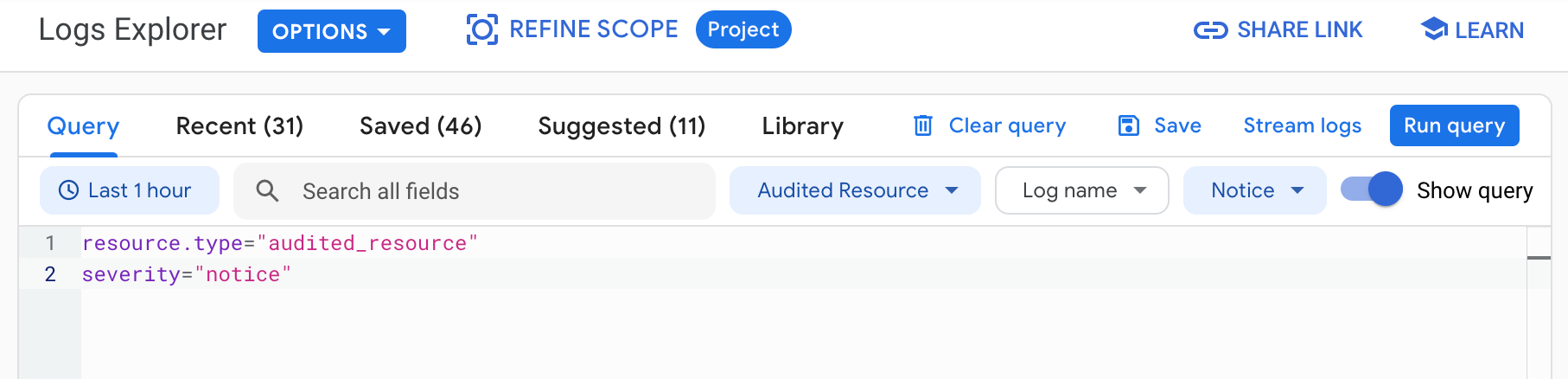
Fai clic su Esegui query. I log che corrispondono alla tua query sono elencati nel riquadro Risultati query.
Per trovare i log di controllo per Identity and Access Management, utilizza le seguenti query in Esplora log:
Prima di utilizzare le query di esempio, sostituisci i seguenti valori:
SERVICE_ACCOUNT_SHORT_ID: tutto ciò che precede il simbolo@nell'indirizzo email del account di servizio. Ad esempio, l'ID service account dell'account di servizioservice-account@example.iam.gserviceaccount.comèservice-account.SERVICE_ACCOUNT_EMAIL: l'indirizzo email completo del account di serviziot. Ad esempio,service-account@example.iam.gserviceaccount.com.ROLE_NAME: il nome completo del ruolo, inclusi i prefissiorganizations/,projects/oroles/. Ad esempio,organizations/123456789012/roles/myCompanyAdmin.
| Nome query | Espressione |
|---|---|
| Service account creato |
resource.type = "service_account"
protoPayload.serviceName = "iam.googleapis.com"
protoPayload.methodName:"CreateServiceAccount"
log_id("cloudaudit.googleapis.com/activity")
(protoPayload.request.account_id:"SERVICE_ACCOUNT_SHORT_ID"
OR protoPayload.response.email:"SERVICE_ACCOUNT_EMAIL")
|
| Service account eliminato |
resource.type = "service_account"
protoPayload.serviceName = "iam.googleapis.com"
protoPayload.methodName:"DeleteServiceAccount"
log_id("cloudaudit.googleapis.com/activity")
resource.labels.email_id:"SERVICE_ACCOUNT_EMAIL"
|
| Chiave del service account creata |
resource.type = "service_account"
protoPayload.serviceName = "iam.googleapis.com"
protoPayload.methodName:"CreateServiceAccountKey"
log_id("cloudaudit.googleapis.com/activity")
resource.labels.email_id:"SERVICE_ACCOUNT_EMAIL"
|
| Chiave service account eliminata |
resource.type = "service_account"
protoPayload.serviceName = "iam.googleapis.com"
protoPayload.methodName:"DeleteServiceAccountKey"
log_id("cloudaudit.googleapis.com/activity")
resource.labels.email_id:"SERVICE_ACCOUNT_EMAIL"
|
| Qualsiasi risorsa creata, modificata o eliminata |
log_id("cloudaudit.googleapis.com/activity") AND
protoPayload.methodName:("create" OR "delete" OR "update")
|
| Ruolo personalizzato aggiornato |
log_id("cloudaudit.googleapis.com/activity")
resource.type = "iam_role"
protoPayload.serviceName = "iam.googleapis.com"
protoPayload.methodName:"UpdateRole"
resource.labels.role_name:"ROLE_NAME"
|
| Policy di autorizzazione a livello di progetto aggiornata |
resource.type = "project" AND
log_id("cloudaudit.googleapis.com/activity") AND
protoPayload.methodName:"SetIamPolicy"
|

